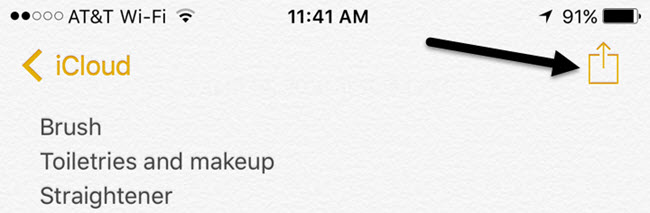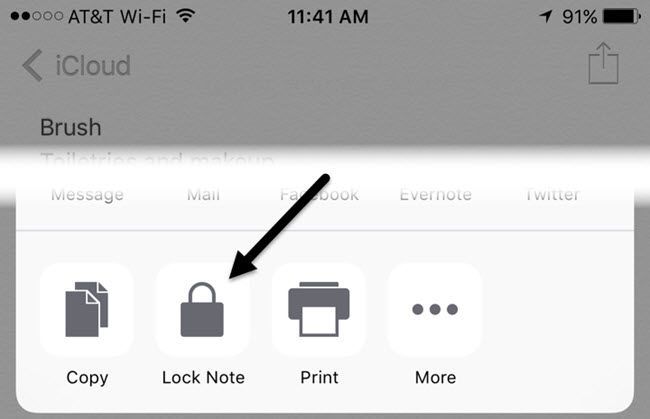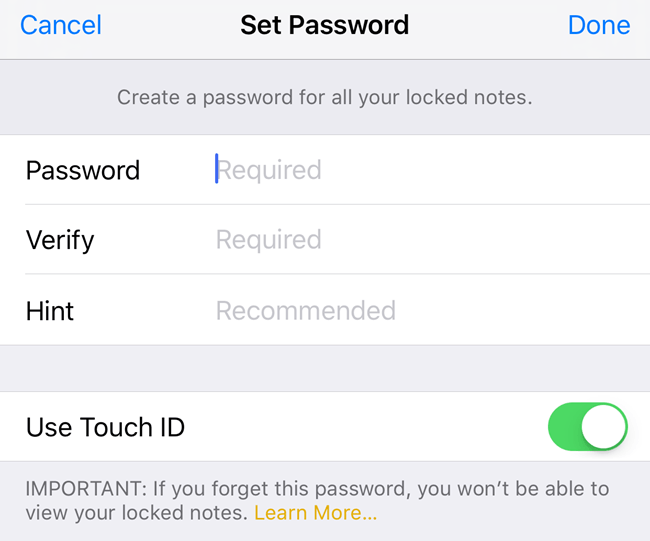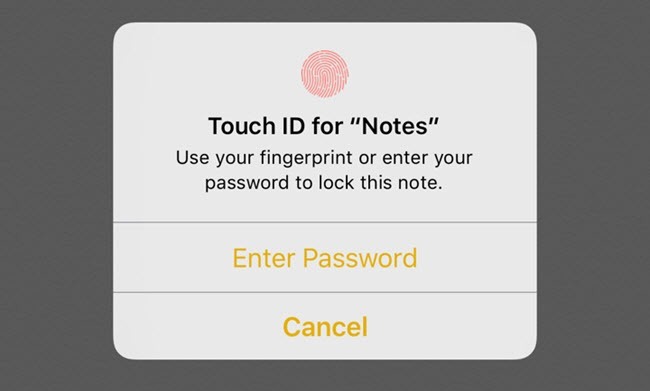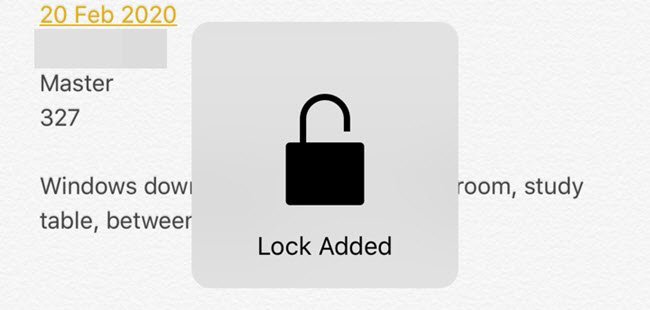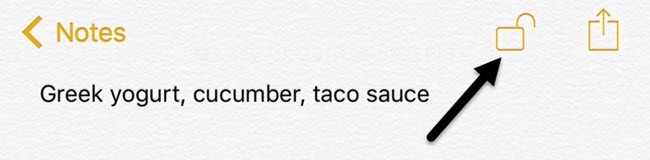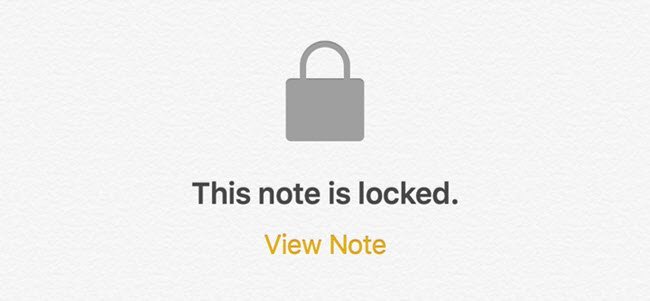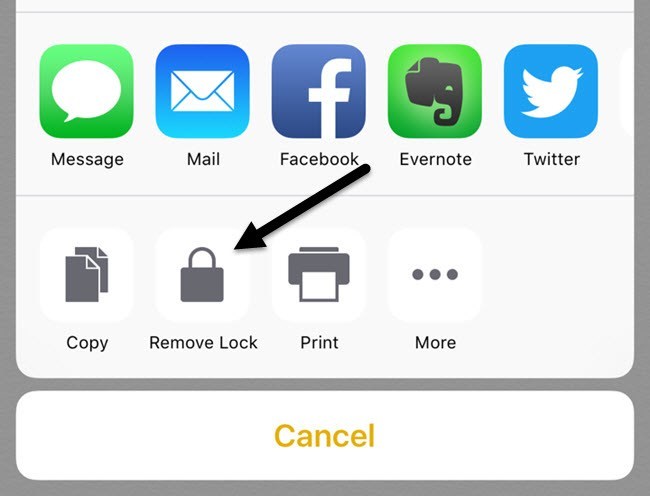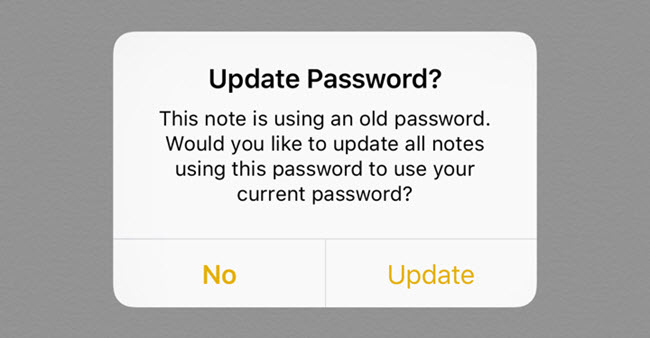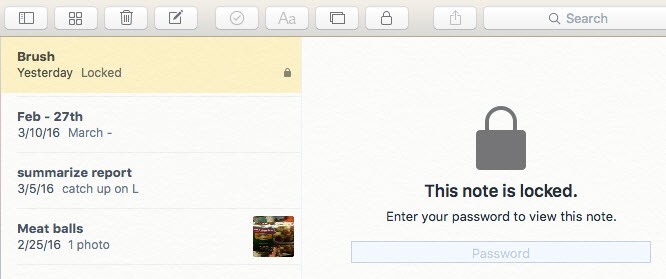iOS এর সর্বশেষ সংস্করণের প্রকাশনার সাথে, আপনি এখন নোট অ্যাপে আপনার নোটগুলি একটি পাসওয়ার্ড বা টাচ আইডি ব্যবহার করে সুরক্ষিত করতে পারেন। আমার জন্য, এটি সত্যিই চমৎকার সংবাদ ছিল কারণ আমি আমার আইফোনে নোটস অ্যাপ্লিকেশনটি ব্যবহার করতাম, কিন্তু সত্য যে আমি সংবেদনশীল নোটগুলি তৈরি করার জন্য Evernote মত একটি ভিন্ন অ্যাপ ব্যবহার করতে চাই যা আমি রক্ষা করতে চাই।
সামগ্রিকভাবে, বৈশিষ্ট্যটি মোটামুটি ভাল কাজ করে, যদিও কিছু অদ্ভুত quirks আছে যা আমি আশা করি পরের কয়েকটি iOS রিলিজগুলির উপর আস্থা অর্জন করবো। এই প্রবন্ধে, আমি আপনাকে iOS এর মধ্যে একটি লক নোট তৈরি করার জন্য এবং যথাযথভাবে কীভাবে ব্যবহার করতে হয় তার জন্য পদক্ষেপগুলি চালাতে যাচ্ছি।
iOS- এ কিভাবে লক নোটগুলি কাজ করে
প্রকৃত প্রসেসের মধ্যে প্রবেশ করুন, এটি লক করা নোটগুলি সত্যিই iOS এ কীভাবে কাজ করে তা দেখার জন্য গুরুত্বপূর্ণ। প্রথমত, সমস্ত নোট একক পাসওয়ার্ড ব্যবহার করে লক করা হবে এবং এটি একটি প্রয়োজনীয়তা। যদি আপনি লক নোট তৈরি করতে চান তবে আপনাকে একটি পাসওয়ার্ড সরবরাহ করতে হবে।
এই পাসওয়ার্ডটি আপনার সমস্ত লকড নোটগুলির জন্য ব্যবহার করা হবে। আপনি বিভিন্ন নোটগুলির জন্য সহজেই বিভিন্ন পাসওয়ার্ড তৈরি করতে পারবেন না। বিভিন্ন নোটে বিভিন্ন পাসওয়ার্ড থাকতে পারে কিন্তু বৈশিষ্ট্যটি কীভাবে কাজ করা উচিত নয় এবং আমি কিভাবে এই পরিস্থিতিটি ঘটতে পারি তা ব্যাখ্যা করব।
দ্বিতীয়ত, টাচ আইডি ব্যবহার করেও লক করা যাবে। আপনার ফোন আনলক করতে পারে এমন কোনো ফিঙ্গারপ্রিন্ট যদি আপনার লক নোটগুলির জন্য টাচ আইডি সক্ষম করে তবে আপনার নোটগুলি আনলক করতে সক্ষম হবে। আপনি যদি টাচ আইডি ব্যবহার করেন, তবে আপনার পাসওয়ার্ডটি প্রবেশ করতে হবে না, যদিও আপনি পছন্দ করতে পারেন এটি আপনার লক স্ক্রিনে টাচ আইডি ব্যবহার করতে পারে বা আপনার পাসকোডটি প্রবেশ করতে পারে এমন বেশিরভাগই একই রকম।
পরিশেষে, কিছু অদ্ভুত quirks আছে। উদাহরণস্বরূপ, আপনি একটি নোট লক করলেও, নোটের শিরোনাম নোটস অ্যাপ্লিকেশানে দৃশ্যমান। সুতরাং একটি নিরাপদ নোট তৈরি করার সময়, নিশ্চিত করুন যে প্রথম লাইনটি এমন কিছু বিষয় যা আপনি অন্যেরা দেখতে সক্ষম হবেন না।
অন্য অদ্ভুত ভাঙ্গা আপনি কোনও প্রমাণীকরণ ছাড়াই একটি লক নোট মুছে ফেলতে পারেন। সুতরাং যদি কেউ আপনার ফোন অ্যাক্সেস পেতে, যদিও তারা নোট দেখতে না পারে, তারা এটি মুছে দিতে পারেন!
একটি লক নোট কিভাবে তৈরি করবেন
আইওএস-এ একটি লক নোট তৈরি করার জন্য, আমার মতে, এটি লকড নোটগুলি মুছে ফেলার জন্য একই প্রমাণীকরণের প্রয়োজন।
আপনার নোট অ্যাপ খুলুন, একটি নতুন নোট তৈরি করুন বা বিদ্যমান এক খুলুন এবং তারপরে ভাগ করুনবোতামে আলতো চাপুন।পপআপ ওভারলেতে, আপনি কয়েকটি বোতাম দেখতে পাবেন। তাদের একজন লক নোটহওয়া উচিত।
এখন আপনি যে পরবর্তী পর্দা দেখতে পাবেন তা নির্ভর করবে কিনা তা নয় ইতিমধ্যে সেটিংস মধ্যে নোট জন্য একটি পাসওয়ার্ড কনফিগার করা আছে। যদি আপনি না করেন, তাহলে নিম্নোক্ত স্ক্রীনটি পাবেন যেখানে আপনি একটি পাসওয়ার্ড লিখতে চান এবং আপনি লকিং এবং আনলকিং নোটগুলির জন্য টাচ আইডি সক্ষম কিনা তা পছন্দ করবেন।
যদি আপনি ইতিমধ্যেই আপনার পাসওয়ার্ড সেটআপ করেছেন, তাহলে আপনি ট্যাপ আইডি ব্যবহার করতে অথবা নোটটি লক করার জন্য আপনার পাসওয়ার্ড প্রবেশের জন্য একটি পপআপ পাবেন।
উপরের স্ক্রিনের পরে, আপনি আপনার নোটে একটি লক অ্যানিমেশন দেখতে পাবেন যেটি লক জোড়া হয়েছে।
এর অর্থ কেবল নোটে একটি লক যোগ করা হয়েছে, তবে নোট সম্পূর্ণভাবে লক করা হয় নি। যদি আপনি নোটের উপরের দিকে তাকান, তাহলে আপনি খোলা অবস্থানে থাকা একটি সামান্য লক আইকন দেখতে পাবেন।
ক্রম অনুসারে নোটটি সম্পূর্ণরূপে লক করতে, আপনাকে সেই আইকনটি ট্যাপ করতে হবে। এই মুহুর্তে, বিষয়বস্তু লুকানো থাকবে এবং আপনি এই নোটটি লক আছেবলে একটি বার্তা দেখতে পাবেন।
আপনি যদি আপনার সমস্ত নোটের তালিকাতে ফিরে যান, তাহলে আপনি লক করা নোটগুলির পাশে একটি ছোট লক আইকন দেখতে পাবেন। এটি উল্লেখ করা উচিৎ যে আপনি যখন একটি নোট আনলক করবেন, তখন অন্যান্য নোটগুলিও আনলক হবে।
আপনি দেখতে পারেন যে, লক নোটের শিরোনাম এখনও দৃশ্যমান , যেমন আমি আগে উল্লেখ ছিল একটি লক নোটের সামগ্রীগুলি দেখতে, এটিতে ট্যাপ করুন এবং তারপরে উপরে অবস্থিত তালিকার আইকনে আলতো চাপুন বা দেখুনএই নোটটি লক করাএর অধীনে <। আপনি যদি টাচ আইডি ব্যবহার করতে সক্ষম হবেন তবে এটি সক্রিয় থাকবে অথবা পাসওয়ার্ড প্রবেশ করবে।
অবশেষে, নোটটি আনলক হয়ে গেলে, কিন্তু এটিতে এটির লক রয়েছে, আপনি ট্যাপ করে লক সরাতে পারেন শেয়ার বোতাম আবার। লক নোটবোতামের পরিবর্তে, আপনি লক সরানবোতামটি দেখতে পাবেন।
পাসওয়ার্ড পরিবর্তন করুন বা পাসওয়ার্ড রিসেট করুন
যেহেতু এক পাসওয়ার্ড আপনার সব নোট সুরক্ষিত করতে ব্যবহার করা হয়, আপনি পাসওয়ার্ডটি ভুলে গেলে, আপনি আপনার পাসওয়ার্ডটি পরিবর্তন করতে বা পুনরায় সেট করতে চাইতে পারেন। যখন আপনি কোনও পাসওয়ার্ড পরিবর্তন করবেন, এটি ভবিষ্যতের সব নোটের জন্য এবং আগের লকড নোটগুলির জন্য পাসওয়ার্ডটি পরিবর্তন করবে।
আপনি যদি পাসওয়ার্ড পুনরায় সেট করেন তবে এটি আপনাকে নতুন পাসওয়ার্ড চয়ন করতে দেবে, তবে শুধুমাত্র নতুন লক করা নোট. পুরোনো পাসওয়ার্ড ব্যবহার করে আপনার সমস্ত পুরোনো নোটগুলি লক করা থাকবে এবং শুধুমাত্র পুরানো পাসওয়ার্ডের সাথে আনলক হবে।
সমস্ত নোটের জন্য পাসওয়ার্ড পরিবর্তন করতে সেটিংসএ যান, তারপর পাসওয়ার্ডটি পুনরায় সেট করার পর আপনি টাচ আইডি ব্যবহার করে পুরানো লকড নোটগুলি আনলক করতে পারবেন না। >
>এবং তারপর নতুন পাসওয়ার্ড দ্বারা পুরানো পাসওয়ার্ড লিখুন।
আপনি পাসওয়ার্ড পুনরায় সেট করুন
/ strong>, আপনাকে আপনার iCloud পাসওয়ার্ডটি প্রবেশ করতে হবে, এটি আপনাকে একটি নতুন পাসওয়ার্ড লিখতে দেবে না। যেমন আগে উল্লেখ করা হয়েছে, ইতিমধ্যে যে পাসওয়ার্ডগুলি রয়েছে সেগুলি প্রভাবিত হবে না। পুরোনো নোটগুলি আনলক করতে আপনাকে পুরোনো পাসওয়ার্ডটি মনে রাখতে হবে।
আপনি যদি পাসওয়ার্ড পুনঃসেট করে থাকেন এবং একটি পুরোনো নোট খুলুন যা পুরোনো পাসওয়ার্ডের সাথে লক করা থাকে, তাহলে আপনি একটি বার্তা পাবেন যা জিজ্ঞাসা করবে যদি আপনি সেই নোটে পুরানো পাসওয়ার্ডটি নতুন একের সাথে আপডেট করতে চান। মনে রাখবেন যে যদি আপনি এটি করেন, এটি নতুন পাসওয়ার্ডগুলিতে সমস্ত পুরোনো নোটগুলি আপডেট হবে।
শেষ পর্যন্ত, যতদিন OS X আপডেট করা হয় সর্বশেষ সংস্করণটিতে, আপনি ওএস এক্স এ নোটস অ্যাপ্লিকেশনেও নোটগুলি লক এবং আনলক করতে সক্ষম হবেন।
ওএস এক্স-এ, আপনাকে পাসওয়ার্ড লিখতে হবে কারণ টাচ আইডি সমর্থিত নয়। সামগ্রিকভাবে, লক নোটগুলি আইওএস এবং ওএস এক্সের মধ্যে বেশ ভালভাবে কাজ করে, তবে আপনাকে quirks সম্পর্কে সতর্ক থাকতে হবে এবং আপনার পাসওয়ার্ড ভুলে যাওয়া উচিত নয়। যদি আপনার কোনও প্রশ্ন থাকে, তাহলে মন্তব্য করতে দ্বিধা করবেন না। উপভোগ করুন!?